
Chromecast como instalar: guía rápida y fácil
hace 3 días

Si te preguntas cómo instalar Chromecast, has llegado al lugar correcto. Este dispositivo de streaming permite transformar tu televisor en una smart TV de manera sencilla y rápida.
En este artículo, te guiaremos a través de los pasos necesarios para configurar tu Chromecast y disfrutar de tus contenidos favoritos en la pantalla grande.
- Cómo configurar tu dispositivo Chromecast
- ¿Cómo instalar un Google Chromecast? - Paso por paso
- Qué necesitas para comenzar a configurar Chromecast
- ¿Cómo configurar Chromecast WiFi desde tu móvil?
- ¿Cómo conectar Chromecast a tu televisor?
- ¿Cómo solucionar problemas de configuración en Chromecast?
- ¿Cómo resetear tu dispositivo Chromecast de forma efectiva?
- Preguntas frecuentes sobre la instalación de Chromecast
Cómo configurar tu dispositivo Chromecast
Configurar tu Chromecast es un proceso sencillo que solo tomará unos minutos. Para comenzar, necesitarás seguir algunas instrucciones básicas y asegurarte de que tengas todo lo necesario a mano.
El primer paso es conectar el Chromecast a la entrada HDMI de tu televisor. Asegúrate de que esté bien ajustado y de que tengas acceso a la fuente de alimentación.
Una vez conectado, enciende tu televisor y selecciona la fuente HDMI correspondiente. Esto te llevará a la pantalla de configuración inicial de Chromecast.
¿Cómo instalar un Google Chromecast? - Paso por paso
La instalación es un proceso directo. Aquí te dejamos los pasos básicos:
- Conecta el Chromecast a un puerto HDMI de tu televisor.
- Enchufa el adaptador de corriente a una toma de corriente.
- Descarga la aplicación Google Home en tu móvil.
- Abre la app y sigue las instrucciones para conectar el Chromecast a tu red Wi-Fi.
Asegúrate de que tu móvil esté conectado a la misma red Wi-Fi que el Chromecast, ya que esto es vital para el funcionamiento.
La aplicación Google Home te guiará a través de la configuración, mostrándote cómo elegir la red Wi-Fi y cómo vincular tu cuenta de Google.
Qué necesitas para comenzar a configurar Chromecast
Antes de comenzar el proceso de instalación, asegúrate de tener los siguientes elementos:
- Un dispositivo Chromecast (puede ser Chromecast estándar o Chromecast Ultra).
- Un televisor con entrada HDMI.
- Un dispositivo móvil o tablet con la aplicación Google Home instalada.
- Una conexión a internet Wi-Fi.
También es recomendable tener a mano los cables originales que vienen con el Chromecast para asegurar una correcta conexión.
¿Cómo configurar Chromecast WiFi desde tu móvil?
Para conectar tu Chromecast a la red Wi-Fi, sigue estos pasos:
- Abre la aplicación Google Home en tu dispositivo móvil.
- Selecciona el icono de añadir dispositivo.
- Elige "Configurar dispositivo" y sigue las instrucciones.
Es crucial que tu móvil y el Chromecast estén en la misma red Wi-Fi para que la configuración se realice correctamente. Si todo está bien, la app detectará automáticamente tu Chromecast.
¿Cómo conectar Chromecast a tu televisor?
La conexión del Chromecast a tu televisor se realiza a través de un puerto HDMI. Aquí tienes algunos consejos:
- Asegúrate de que el televisor esté encendido y en la fuente HDMI correcta.
- Descarga la aplicación Google Home para la configuración.
- Conecta la fuente de alimentación al Chromecast y a una toma de corriente.
Si no ves la pantalla de inicio de Chromecast, verifica la conexión HDMI y selecciona la entrada correcta en tu televisor.
¿Cómo solucionar problemas de configuración en Chromecast?
Si experimentas problemas durante la configuración, aquí hay algunas soluciones a considerar:
- Reinicia el Chromecast desconectándolo y volviéndolo a conectar.
- Verifica tu conexión a internet y asegúrate de que el router esté funcionando correctamente.
- Restablece el Chromecast a la configuración de fábrica si tienes problemas persistentes.
Recuerda que los dispositivos Chromecast más antiguos pueden tener limitaciones técnicas, así que asegúrate de que tu modelo esté actualizado.
¿Cómo resetear tu dispositivo Chromecast de forma efectiva?
Si necesitas restablecer tu Chromecast, sigue estos pasos:
- Con el Chromecast encendido, localiza el botón de reinicio en el dispositivo.
- Mantén presionado el botón durante aproximadamente 25 segundos.
- El LED comenzará a parpadear y el dispositivo se reiniciará.
Este proceso es efectivo para resolver problemas de conexión y configuración. Asegúrate de configurar nuevamente el dispositivo después del reinicio.
Preguntas frecuentes sobre la instalación de Chromecast
¿Cómo conectar mi Chromecast a la red Wi-Fi?
Para conectar tu Chromecast a la red Wi-Fi, necesitas abrir la aplicación Google Home y asegurarte de que tu móvil esté conectado a la misma red. Luego, sigue el proceso de configuración para enlazar el Chromecast con tu red.
Es importante que la red Wi-Fi sea estable y tenga buena señal para evitar interrupciones durante la transmisión de contenido.
¿Qué hacer si el Chromecast no se conecta?
Si tu Chromecast no se conecta a la red, intenta reiniciar tu router y el dispositivo Chromecast. También verifica que ambos dispositivos estén en la misma red Wi-Fi.
Si el problema persiste, asegúrate de que no haya interferencias en la señal de Wi-Fi y considera restablecer el Chromecast a la configuración de fábrica.
¿Puedo usar Chromecast sin internet?
El Chromecast requiere una conexión a internet para funcionar correctamente. Sin embargo, algunos dispositivos permiten la transmisión local desde un dispositivo móvil a un televisor sin conexión a internet, aunque esto es limitado.
Para disfrutar de todas las funciones de Chromecast, es necesario tener acceso a internet.
¿Cómo restablecer de fábrica mi Chromecast?
Para restablecer de fábrica tu Chromecast, mantén presionado el botón de reinicio en el dispositivo durante 25 segundos. Esto eliminará todas las configuraciones anteriores y te permitirá comenzar de nuevo con la instalación.
Recuerda que restablecer el dispositivo borrará toda la información guardada, así que úsalo como último recurso si hay problemas persistentes.
¿Es posible configurar Chromecast desde una computadora?
La configuración principal del Chromecast se realiza a través de la aplicación Google Home en dispositivos móviles. Sin embargo, puedes usar el navegador Chrome en tu computadora para enviar contenido al Chromecast.
Esto permite compartir pestañas o ventanas del navegador, pero la configuración inicial debe hacerse desde un dispositivo móvil.
¿Cómo solucionar problemas de pantalla en el Chromecast?
Si experimentas problemas de pantalla, como parpadeos o una pantalla negra, verifica las conexiones HDMI y asegúrate de que el televisor esté configurado correctamente.
También puedes intentar cambiar el cable HDMI o usar otra entrada en el televisor para descartar problemas con el puerto.
Si el problema persiste, considera restablecer el Chromecast a la configuración de fábrica.
Si quieres conocer otros artículos parecidos a Chromecast como instalar: guía rápida y fácil puedes visitar la categoría Artículos.
Deja una respuesta
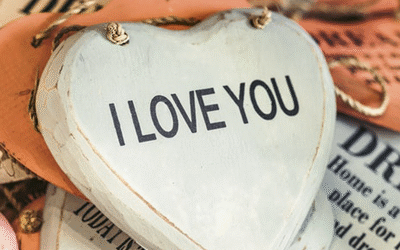










Más Artículos que pueden interesarte